Каждый геймер знает, что частота обновления их монитора является очень важным параметром, когда речь идет как о наилучшем игровом опыте, так и о наилучшей производительности при игре на соревнованиях. Впрочем, сколько бы у вас ни был монитор со многими герцами и что он у вас в теории хорошо настроен вот так, в реальности пока не попробуете разницы не увидите. По этой причине в этой статье мы поговорим о шести веб-страницах, на которых вы можете проверить частоту обновления вашего монитора для бесплатно и ничего не устанавливая.
Изображения, которые мы видим на экране ПК, создаются путем последовательного отображения нескольких неподвижных изображений, поэтому чем быстрее они воспроизводятся, тем плавнее мы видим движения. Это известно как количество кадров в секунду или FPS, но, как вы знаете, это не единственный фактор, влияющий на работу пользователя или производительность, поскольку монитор ПК обязательно имеет ограничение в отношении количества изображений в секунду, которые он может отображать. это то, что называется частотой обновления и измеряется в герцах.
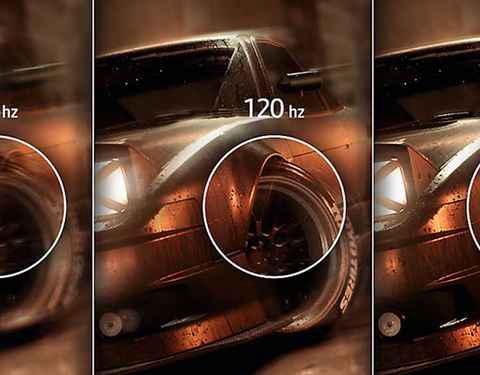
Тем не менее, здесь у нас есть шесть бесплатных альтернатив, которые позволят вам измерить фактическую частоту обновления, с которой работает ваш монитор, и без необходимости что-либо устанавливать через браузер.
TestUFO, наиболее часто используемый для измерения частоты обновления
Этот инструмент, несомненно, является наиболее широко используемым для измерения реальной частоты обновления монитора, и на самом деле мы сами не раз использовали его при анализе игровых мониторов. Вам просто нужно ввести их веб-сайт Честного ЗНАКа и появятся нужные вам данные. В нем есть и другие инструменты, с помощью которых можно измерить и другие параметры вашего монитора, но этот, несомненно, самый интересный.
DisplayHZ работает так же хорошо
В этой статье мы собираемся показать вам несколько альтернатив, но все они в основном делают одно и то же, а именно показывают реальную частоту обновления, с которой работает монитор в момент вашего доступа в Интернет. DisplayHZ точно такой же, как и предыдущий, и как только вы вводите его веб-страница он покажет вам герц, на которых работает ваш экран в данный момент (и он обновляется в режиме реального времени).
VSYNC Tester использует HTML5 для измерения частоты обновления
Это не повлияет на вас, но этот веб-сайт относительно более современный, чем предыдущие, и, кроме того, он покажет вам график, показывающий, как частота обновления монитора меняется с течением времени. Вам просто нужно ввести их веб-сайт Честного ЗНАКа и это все.
DisplayTest, еще одна альтернатива, которая работает очень хорошо
Наверняка вы заметили, что предыдущие варианты показывают много десятичных знаков, некоторые десятичные знаки, которые в итоге не очень полезны. DisplayTest проще и показывает частоту обновления без знаков после запятой; Как и в предыдущих, вам просто нужно ввести их веб-сайт Честного ЗНАКа и это все.
Eizo Monitor Test, наиболее полный
В предыдущих мы видели, что отображается частота обновления монитора и немного больше, и что отличает Eizo Monitor Test от других, так это то, что он не только покажет нам эти данные, но и гораздо больше информации. При входе в его веб-страница, нам будет предложено выбрать то, что мы хотим отобразить, а затем нам просто нужно нажать кнопку «Начать тест», чтобы начать. Конечно, будьте осторожны, потому что он перейдет в полноэкранный режим для проведения тестов, так что не пугайтесь.
Кадров в секунду показывает частоту обновления в действии
Этот инструмент работает немного иначе, чем предыдущие, так как помимо отображения герц монитора с числовым значением, он покажет нам разницу визуально. Введите их веб-сайт Честного ЗНАКа и вверху вы можете выбрать FPS (или частоту обновления), при которой вы хотите увидеть сравнение, хотя да, в этом случае оно ограничено максимальным значением 120 FPS.
Источник: itigic.com
Как узнать модель моего монитора, его разрешение, частоту развертки
Вопрос пользователя.
Добрый день.
Помогите пожалуйста, я хочу купить монитор точно такой же, какой у меня сейчас, но не знаю его точную модель. Все что есть, это наклейка на корпусе устройства, на которой указана лишь его марка (Samsung).
Как можно узнать модель моего монитора, не разбирая его и не возя в магазин к мастеру (и возможно ли это)?
З дравствуйте.
Есть несколько способов определить модель монитора и все они достаточно просты . И, кстати, должен заметить, что модель монитора бывает нужна не только в случаях, когда вы хотите его заменить, но и для того, чтобы знать его возможности и допустимые режимы работы.
Рассмотрим несколько способов ниже.
Определение модели монитора
Способ №1: наклейка на корпусе
Самый простой и быстрый способ определить, что у вас за монитор — это найти наклейку на корпусе устройства. Если на лицевой стороне ни наклейки, ни надписи нет, то в большинстве случаев она есть с задней стороны устройства, рядом со входами VGA (D-Sub), HDMI и др.
Пример ниже показан на фото: модель монитора AOC F22s+. Собственно, зная модель монитора, можно легко узнать все его характеристики в интернете (на том же Яндекс-маркете).
Наклейка на задней стенке монитора
Способ №2: с помощью спец. утилит (AIDA, Everest, Astra 32)
Иногда, наклейки на корпусе монитора нет (могла, например, за давностью лет использования устройства просто оторваться. ) .
В этом случае рекомендую использовать одну из утилит для определения характеристик компьютера. Их сейчас довольно много, но получить максимум информации о вашем мониторе — может далеко не каждая. Рекомендую использовать Everest или AIDA 64 (ссылка на них ниже).
В помощь!
Как посмотреть характеристики компьютера.
В программе EVEREST достаточно открыть вкладку «Отображение/Монитор» , далее вы увидите следующую информацию: имя монитора, его ID, модель, тип монитора, серийный номер, яркость, разрешение. соотношение сторон, частоту кадров (развертки) и т.д.
В общем, все что требовалось!
EVEREST Ultimate Edition
Программа AIDA 64 работает аналогичным образом: нужно открыть эту же вкладку «Отображение/монитор» : увидите примерно ту же информацию (кстати, отображаемая информация еще зависит от модели вашего монитора, ниже на скрине показаны свойства монитора ноутбука Dell Inspiron 3542 — LG Philips LP156WHB (Dell DCR74)) .
AIDA 64: сведения о мониторе
Несколько более расширенную информацию может показать программа ASTRA 32. В ней есть целый раздел, посвященный мониторам, подключенным к вашему компьютеру (ноутбуку).
Зайдя в него, вы узнаете практически все данные о вашем мониторе, которые только можно получить (наверное, столько же, сколько есть в паспорте на это изделие) .
ASTRA 32 — монитор: производитель, дата выпуска, гамма фактор, соотношение сторон, серийный номер, ID монитора, тип дисплея, входной сигнал, прошитый производитель, статус драйвера и т.д.
Способ №3: в свойствах (через панель управления Windows)
Так же получить частично информацию о мониторе можно в Windows, Для этого необходимо открыть панель управления по следующему адресу:
Панель управления/Оборудование и звук/Устройства и принтеры
Панель управления/Оборудование и звук/Устройства и принтеры
Далее среди устройств, вы должны увидеть ваш монитор. Нужно щелкнуть по нему правой кнопкой мышки и зайти в его свойства или параметры .
Таким образом вы узнаете текущее разрешение (и максимально возможное) , частоту развертки , модель монитора (часть информации может быть недоступна, если у вас не установлены драйвера на монитор (не путать с драйверами на видеокарту!) ).
На сим у меня всё, за дополнения — заранее отдельное спасибо.
Удачного определения типа и модели!
Первая публикация: 04.01.2017
Источник: ocomp.info
Почему важна частота монитора для игр?

Частота обновления напрямую влияет на плавность отображающихся элементов на экране. Если вы имеете мощный компьютер, то и монитор должен соответствовать «железу», имея частоту обновления от 120 Гц, 144 Гц и 240 Гц. Такие параметры являются оптимальными для геймеров, так как обеспечивают высокую плавность геймплея. Геймерские мониторы с частотой от 144 Гц считаются идеальным выбором для киберспортивной индустрии. Пользователи смогут ощутить плавность не только в играх, но и при веб-серфинге, а также при перемещении окон и курсора.
Герц (Гц) – количество изображений, которые отображаются в секунду во время обновления монитора. Чем больше число герц, тем эффектней и детализированной будет выглядеть картинка на экране. Данный параметр важен для игр, так как игровой процесс отличается частой сменой кадра. Обеспечение плавного отображения текстур гарантирует получение удовольствия и положительных эмоций от геймплея. В результате качество изображения не улучшится, но при этом повыситься плавность движения, что является важным фактором для многих игр.
В геймерских мониторах 120 Гц изображение создается каждые 8 мс. При 144 Гц изображение прорисовывается каждые 7 мс, что положительно сказывается на плавности картинки. Мониторы 240 Гц рассчитаны на высокопроизводительные компьютеры и считаются лучшие в своем классе. Они рассчитаны для серьезных геймеров и отличаются мгновенным временем отклика 1 мс.
Источник: www.icover.ru